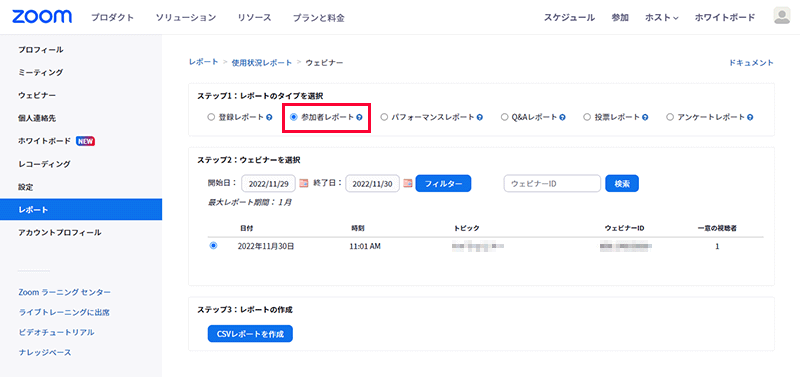- HOME
- ブログ 一覧
- Zoomについて
- Zoomの設定・使い方
- 【ウェビナー中・後】にZoomウェビナーで参加者一覧を確認する手順と流れ
【ウェビナー中・後】にZoomウェビナーで参加者一覧を確認する手順と流れ
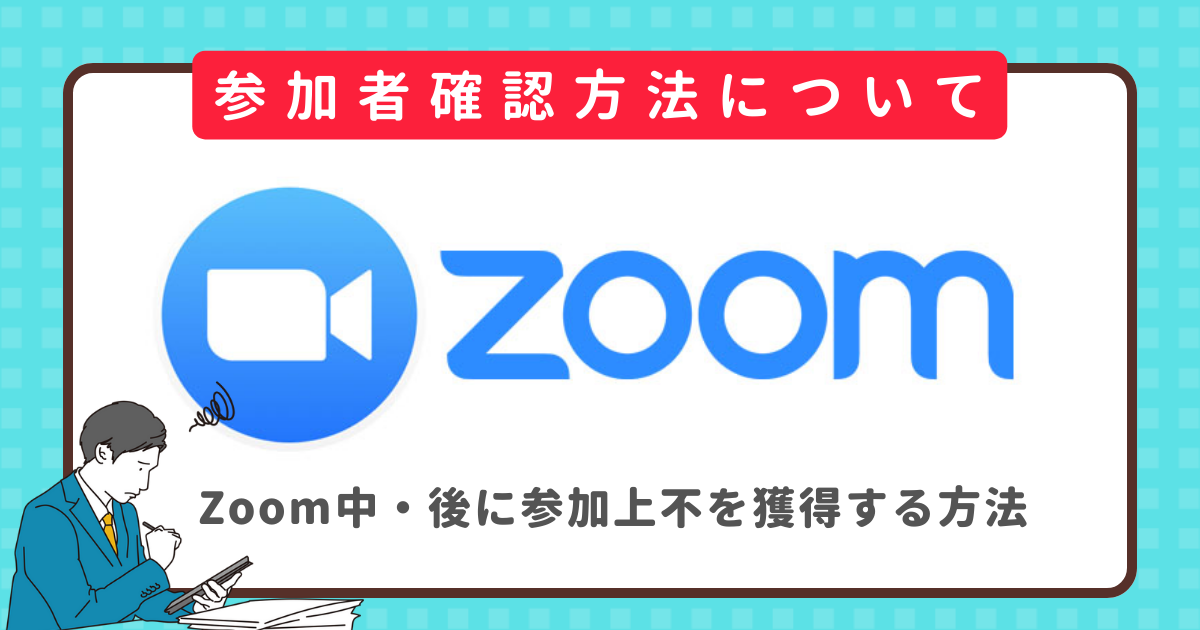
Table of Contents
Zoomウェビナーの主催者として、参加者の一覧を確認することはウェビナーのスムーズな運営に欠かせません。
Zoomウェビナーで参加者一覧を確認する具体的な手順は下記の通りです。
上記の方法で参加者の確認と管理が可能です。
ちなみに2023年現在、参加者のメールアドレスはホスト側から確認することが基本的に出来なくなりました。
プライバシー対策が進化!Zoomウェビナーではメールアドレスの登録不要で閲覧可能にZoomウェビナーにおいて、参加者のメールアドレス取得が変更され、煩わしい手続きなく、気軽に興味深いウェビナーに参加できるようになりました。2022年3月1日以降、Zoom社はプライバシーとセキュリティ対策の強化を目的に、アカウントレポートとダッシュボードからゲストとしてフラグ付けされたユーザーのメールアドレスを削除するという変更を行いました(ただし組織内のアカウントのユーザーメールアドレスは引き続き共有されます)。事前にメールアドレスの登録が不要なウェビナーに参加する際には、入室時に名前とメールアドレスの入力をするだけで参加可能です(主催者にはアナタのメールアドレスはわかりません)。
【合わせて読みたい▶】Zoomウェビナーのよくある質問集!FAQでウェビナー中のトラブルを未然に防ごう
【合わせて読みたい▶】Zoomウェビナーの参加設定/方法とトラブルシューティング一覧
無料プランではZoomウェビナーで参加者一覧が使えない
まず、無料プランではZoomウェビナーで参加者一覧を確認することができません。この機能は有料プランのみ提供されています。
そして、ウェビナーの参加者情報はホスト以外には表示されません。
この制約はセキュリティやプライバシーの観点から設けられています。
したがって、無料プランを使用している場合やホストでない場合は、Zoomウェビナーで参加者一覧を確認することができません。
Zoomウェビナーの参加者を確認・CSVでダウンロードする方法
【Zoomウェビナーの開催中】ホストとして参加者を確認する方法
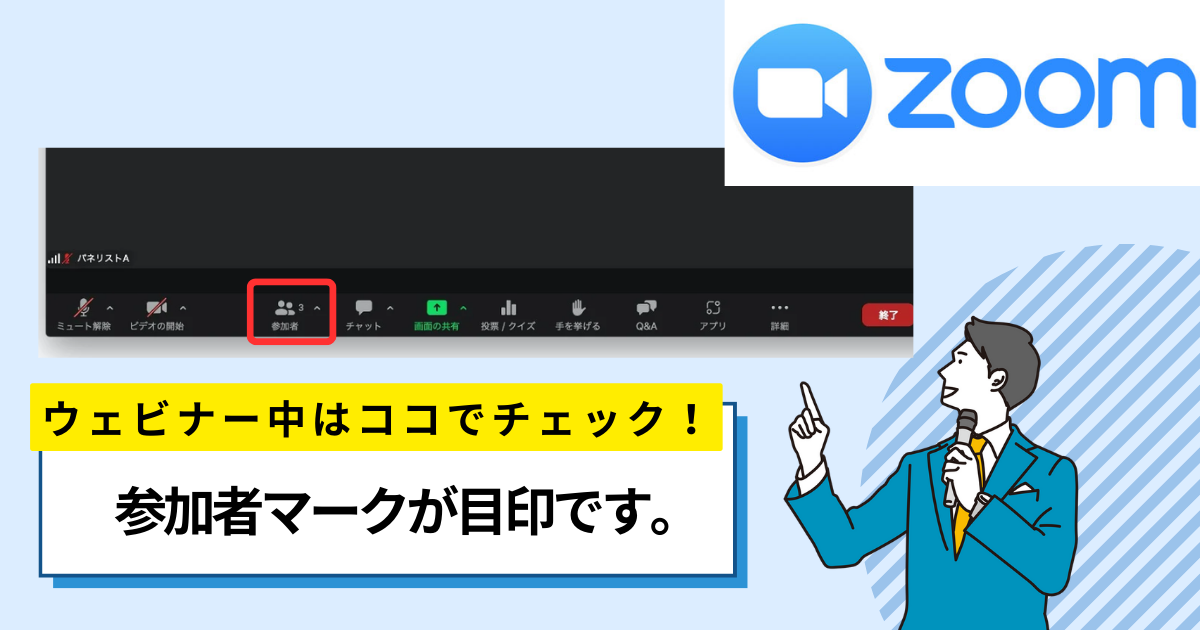
ウェビナーに参加: まず、ウェビナーにホストとして参加します。
パネルの表示: Zoomのコントロールパネルを開きます。通常、画面下部に表示されています。
"参加者"をクリック: コントロールパネル内にある「参加者」ボタンをクリックします。
参加者一覧の表示: 「参加者」ボタンをクリックすると、ウェビナーに参加している参加者の一覧が表示されます。ここで参加者の名前や参加時間を確認できます。
- 詳細情報の表示 (オプション): 特定の参加者の詳細情報を確認したい場合は、その参加者の名前をクリックします。すると、詳細情報が表示されます。
これらの手順に従えば、Zoomウェビナーのホストとして、リアルタイムで参加者の一覧を確認できます。参加者の管理やコミュニケーションに役立ちます。
【Zoomウェビナー後】ホストとして参加者一覧をDLする方法
Zoomウェブポータルにログイン: ウェブブラウザを開き、Zoomの公式ウェブサイトにアクセスします。Zoomアカウントにログインします。
ダッシュボードにアクセス: ログイン後、ダッシュボードにアクセスします。通常、画面左上にダッシュボードへのリンクが表示されます。
ウェビナーの管理: ダッシュボードに入ると、左側のメニューから「ウェビナー」を選択します。
過去のウェビナーを表示: ウェビナーの管理ページに移動し、過去に開催したウェビナーの一覧が表示されます。ダウンロードしたいウェビナーを選択します。
参加者レポートをダウンロード: ウェビナーの詳細ページに入ると、「参加者」や「レポート」などのオプションが表示されることがあります。これをクリックして、参加者レポートをダウンロードするページにアクセスします。
上記の手順でZoomウェビナーのホストとして、終了後に参加者レポートを簡単にダウンロードできます。
このレポートには「参加者の名前(表示名)」「参加時間」などの情報が含まれており、ウェビナーの分析やフォローアップに役立ちます。
【関連記事】セミナーのリマインドメールを送るべき3つのタイミングとそれぞれの例文
【関連記事】Zoomウェビナーのアフターフォローメールの設定・例文と効果的な使い方
Zoomウェビナーの参加者レポートの解読と活用
Zoomウェビナーの参加者レポートは、ホストにとって貴重な情報源です。
このレポートに含まれるデータは、セミナーの成功を評価し、戦略を洗練させるために不可欠なものです。
参加率の把握:
「参加者」データは、ウェビナーへの参加者数を示しています。
これを通じて、セミナーの参加率を正確に把握できます。高い参加率はセミナーの魅力を示し、セミナーの集客努力が成功していることを示唆します。逆に、低い参加率は改善の余地があることを示します。
正確なセミナー集客単価の知識:
ウェビナーの成功を測定する際、参加者数だけでなく、「入退室の時間」データも考慮に入れることが重要です。
セミナー集客単価を計算するには、ウェビナーにかかる広告費用やプロモーションコストを全参加者数で割り、各参加者がウェビナーにどれだけの時間を費やしたかを考慮します。
これにより、正確なセミナー集客単価を算出でき、広告戦略の効果を評価する手助けとなります。
ユーザー側の関心度の把握:
「入退室の時間」データは、ユーザーがセミナーに対する関心度やセミナー内容に対する興味を理解するのに役立ちます。
参加者がウェビナーに参加してから退室するまでの時間を分析することで、どの部分が最も参加者の興味を引いたか、どの部分で退室が増えたかを把握できます。これに基づいて、セミナーの内容や配信方法の最適化が可能です。
Zoomウェビナーの参加者レポートはセミナーの内容を客観的に評価し、戦略を改善するための重要なデータと言えます。
ウェビナーの品質向上と効果的なセミナー戦略の立案に不可欠な情報なので、これらのデータを活用して、セミナーの成功をさらに推進しましょう。
Zoomウェビナーの使い方が不安な方も、まるなげセミナーにお任せ!

「Zoomの使い方がわからない!」という方向けに、まるなげセミナーではさまざまな記事を作成しています。
基本的な使い方から、ホスト側が知っておくべき細かな設定まで、まるなげセミナーのブログで勉強しましょう♪